标签:centos 退出 ash 回车 reboot 疑难问题 grub2 drive src
一、模拟MBR引导扇区故障备份修复流程1.给系统添加一块新磁盘sdb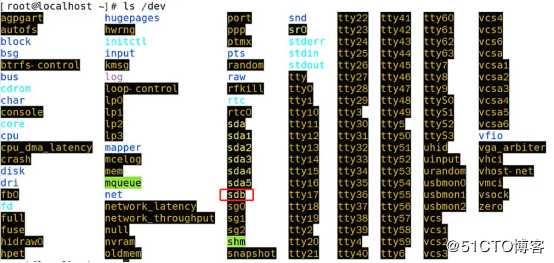
2.将sdb中的总容量20G给分区1,格式化sdb1,再挂载到新建目录data下。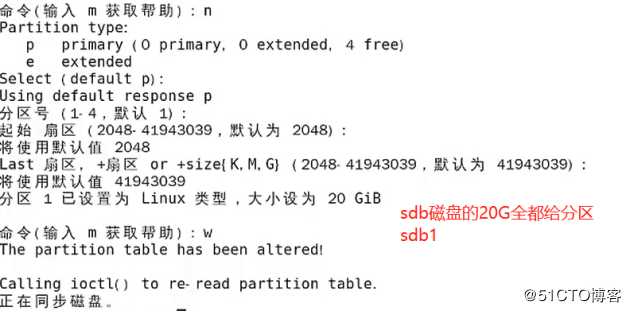
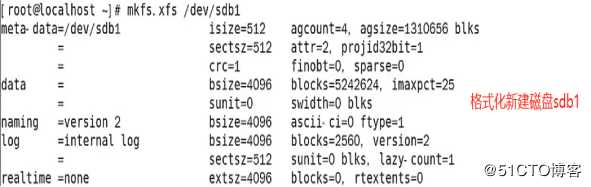
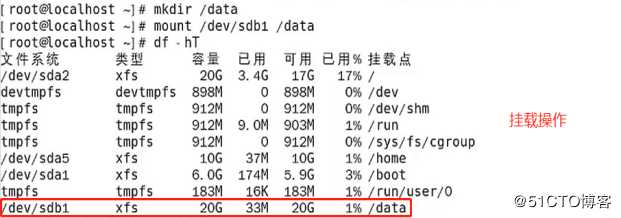
3.输入备份命令,将sda中数据备份写入data目录下的sda.mbr.bak中,每次读取512字节,共读取一次。
4.还是输入此命令,不同的是,这回是模拟mbr引导扇区故障,将dev下zero中无用数据写入sda盘中,写入一次,总共512字节大小。
5.写入成功后,用init 6对系统进行重启
6.重启后,因为找不到系统,即它会启动DHCP,查询不到网络下能加载的系统。
7.我们现在就来解决这个故障问题,让它找到可加载的系统。第一件事,光盘镜像要放进去。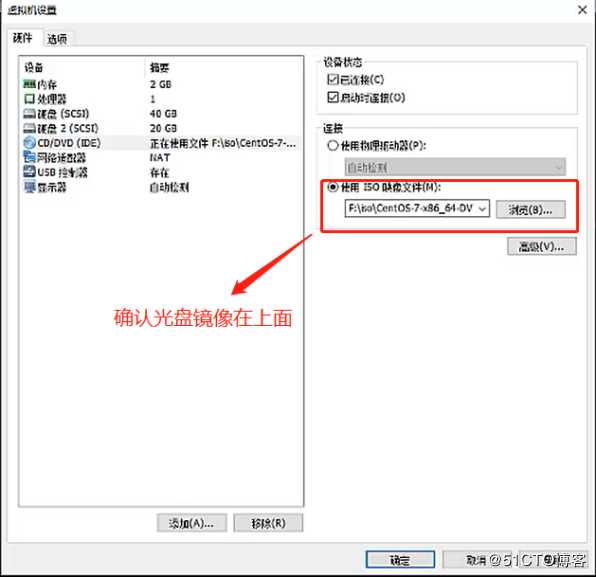
8.其次,重启系统,在系统界面加载过程中敲击“esc”键进入引导界面,再从CD -ROM开始启动引导。
9.在centos 7页面中选择Troubleleshoot ing解决疑难问题,回车。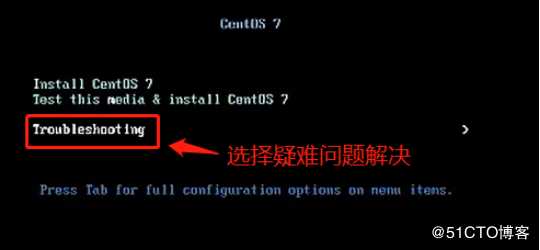
10.选择诊断centos系统Rescue a Centos system选项,回车。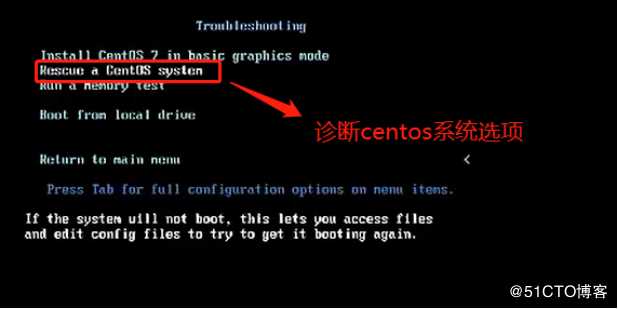
11.进入自己基本镜像界面,在出来的界面选择继续“1”,然后进入shell终端。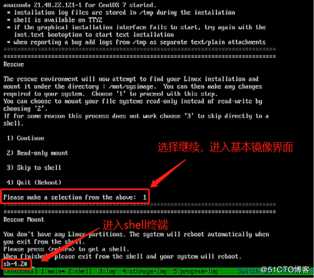
12.在光盘自带里创建新目录bak,将之前sdb1磁盘挂载到bak文件下,即bak下就拥有sdb1之前备份的数据。
13.输入写数据命令:dd if=/bak/sda.mbr.bak of=/dev/sda,将bak下sda.mbr.bak数据写入dev的sda下,写入成功后用命令“reboot”重启系统
14.重启后,系统恢复正常工作。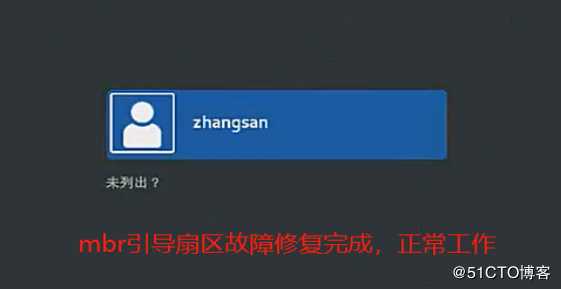
结论:第一个引导扇区非常重要,若在没有备份前提下引导扇区遭遇损坏,那么只能重装系统。
命令:chroot /mnt/sysimage 命令:grub2—install /dev/sda 命令:grub2—mkConfig -o /boot/grub2/grub.cfg 命令:exit 命令:reboot1.打开centos 7系统,在终端下查找到boot目录下的grub2配置文件,接着删除grub2中的grub.cfg来模拟grub菜单故障,重启系统。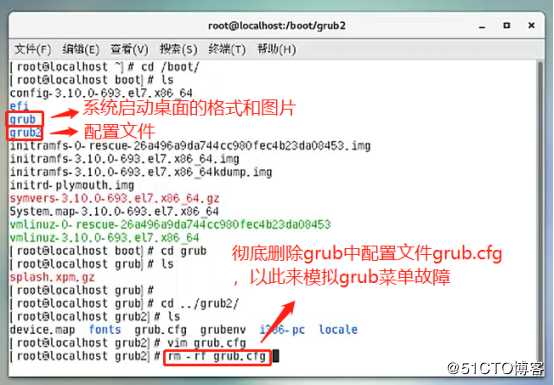
2.在页面下再次点击重启centos 7系统,在系统界面加载过程中敲击“esc”键进入引导界面(敲击时需眼疾手快),再从CD -ROM开始启动引导。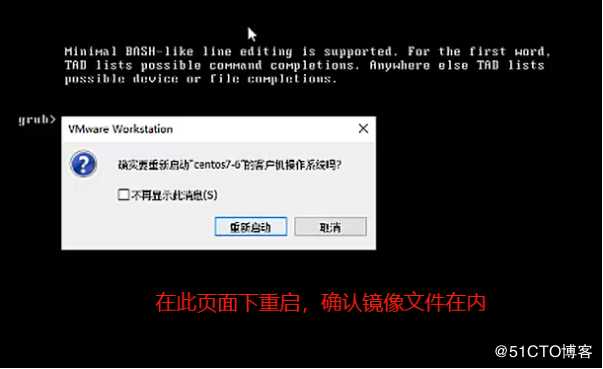
3.在出现的页面里,还是选择CD- ROM drive和疑难问题解决选项。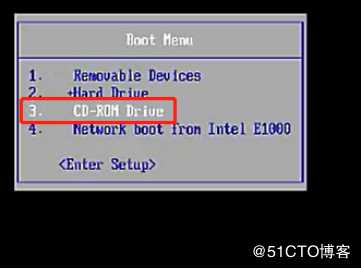
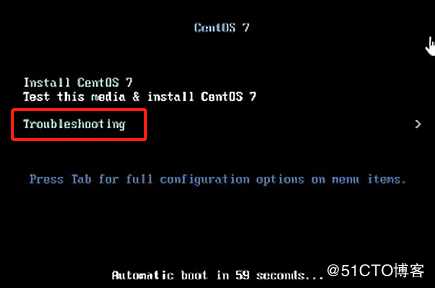
4.依旧选择诊断centos系统选项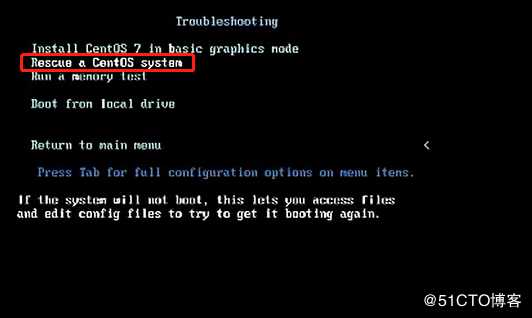
5.首先,选择“1”进行下一步,输入命令“chroot /mnt/sysimage”加载系统镜像,镜像被加载到系统光盘上去。
6.第二,输入命令“grub2—install /dev/sda”,重新构建sda磁盘
7.重新构建grub菜单,命令“grub2-mkconfig -o /boot/grub2/grub.cfg”;构建完成之后退出bash环境,命令“exit”,最后重启系统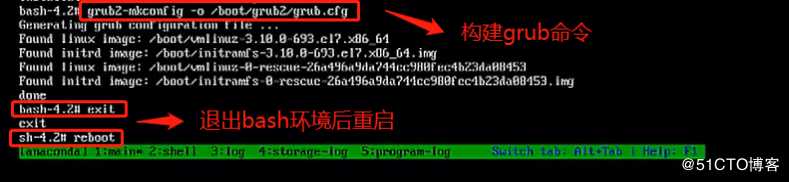
8.重启后系统正常运行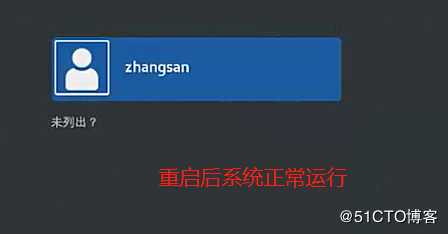
标签:centos 退出 ash 回车 reboot 疑难问题 grub2 drive src
原文地址:https://blog.51cto.com/14475593/2432061